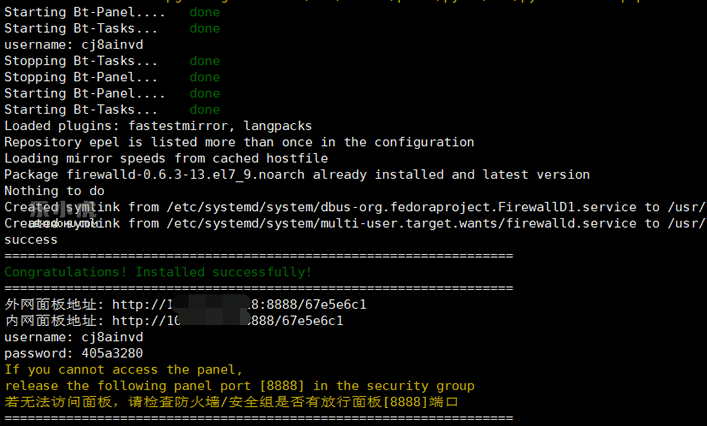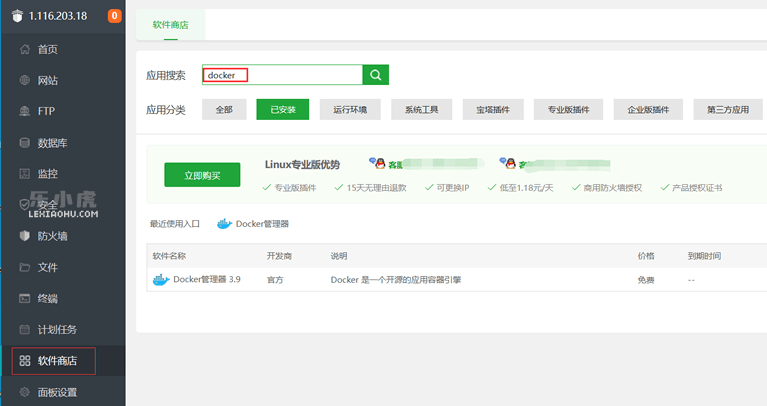青龙面板安装记录 利用宝塔面板+Docker轻松部署青龙面板
什么是青龙面板?看到有网友在讨论利用青龙面板做一些定时任务的操作,比如点赞、集积分等任务还是比较自动化的,当然这里乐小虎不清楚这些操作是否符合商家的规范,我也没有去测试,但是既然看到大家有提到青龙面板的部署和安装,出于对于技术的追求我也准备在服务器中部署青龙面板看看,简单做一个记录。
这里我服务器采用的是腾讯云轻量服务器,我服务器搭建的宝塔面板所以直接在宝塔面板中部署配合Docker部署青龙面板。
第一、青龙面板服务器选择部署宝塔面板
青龙面板服务器的选择也是有讲究的,比如我们后续需要用到国内的任务应用自动化部署,那必须选择国内机房服务器。如果你选择香港服务器或者海外服务器你登录账户的话会触发封控导致账户被封的风险,而且我们选择服务器的话尽量固定IP,不要经常更换IP。
这里,这里选择的是腾讯云轻量服务器。然后部署宝塔面板,这里建议选择的镜像是CentOS7.4或者CentOS7.6。
yum install -y wget && wget -O install.sh http://download.bt.cn/install/install_6.0.sh && sh install.sh ed8484bec这里如果有需要参考学习宝塔面板部署到轻量服务器可以参考这篇文章。
备注说明:我们安装宝塔面板后还需要设置放行的安全组端口。
第二、宝塔面板安装Docker容器
后面我们需要安装青龙面板是基于Docker容器安装的,我们需要在服务器中部署Docker,这里我们服务器有安装宝塔面板那就直接在宝塔面板快速部署Docker软件。
我们只需要在软件商店里找到Docker管理器,直接安装就可以。安装完毕之后,我们直接创建一个青龙面板目录。
mkdir /data/qinglong/然后我们在SSH中执行文件。
docker run -dit
-v $PWD/ql/config:/ql/config
-v $PWD/ql/log:/ql/log
-v $PWD/ql/db:/ql/db
-v $PWD/ql/repo:/ql/repo
-v $PWD/ql/raw:/ql/raw
-v $PWD/ql/scripts:/ql/scripts
-v $PWD/ql/jbot:/ql/jbot
-v $PWD/ql/ninja:/ql/ninja
-p 5800:5700
--name qinglong_1
--hostname qinglong_1
--restart unless-stopped
whyour/qinglong:latest这里需要注意,我们需要宝塔面板和腾讯云轻量服务器中放行5800端口。
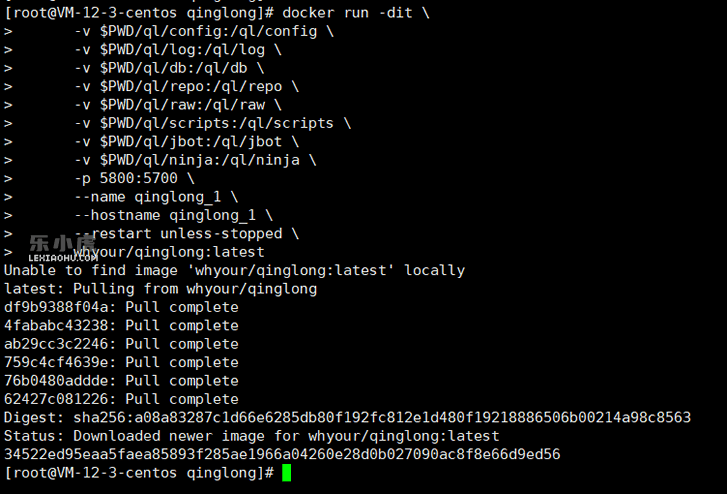
第三、初始化青龙控制面板
我们在上面安装完毕之后,且端口放行同行。我们直接通过地址就可以打开准备初始化青龙面板。
服务器IP地址:5800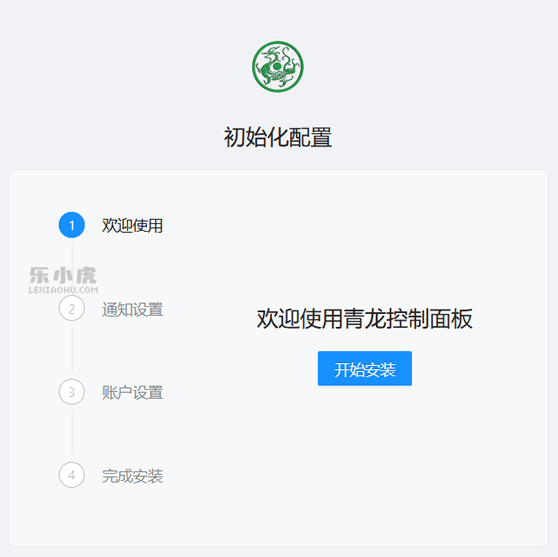
我们可以看到初始化配置界面。
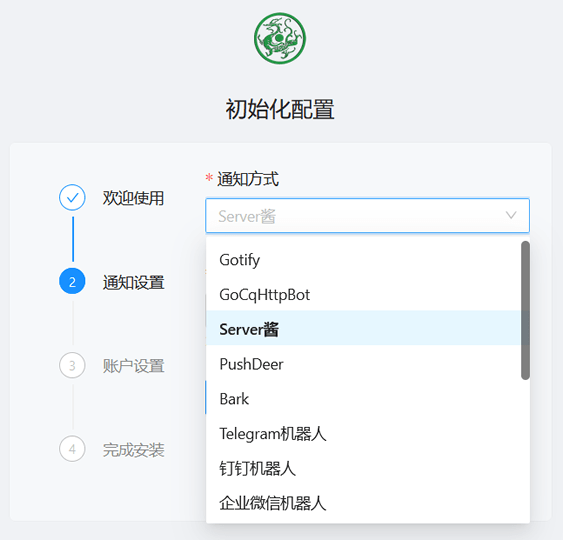
我们可以选择通知方式,比较我们常用的Server酱、钉钉机器人等。也可以先跳过后面再设置。
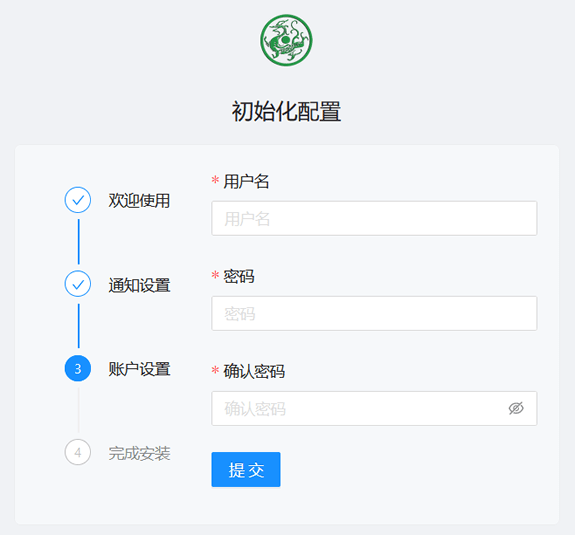
设置青龙面板的用户名和密码。保存之后就可以登录。
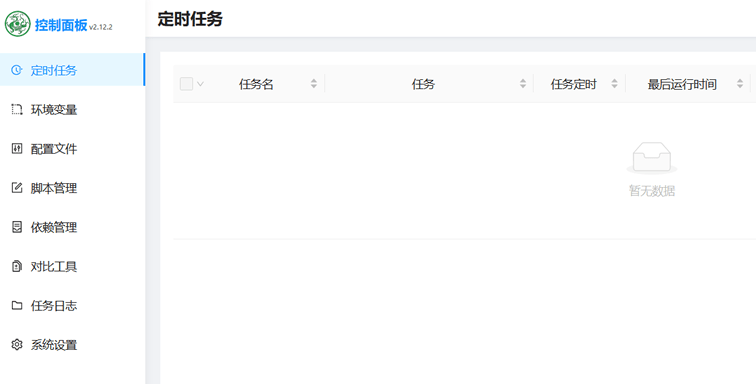
这里我们就很轻松的登录青龙控制面板后台。后台还是比较简单的,这里我还不清楚如何去使用,比如可以设置一些定时任务,但是具体如何用,还是看我们自己。我是不会分享那些羊毛的文章攻略的,毕竟这个也属于不道德行为,不在我的认知范围内。我们要用于规范用途,辅助我们的实际工作效率。
这篇文章,乐小虎完成在腾讯云轻量服务器中部署安装青龙控制面板且能正常的部署向导,后面我们可以安装需要的定时任务库。